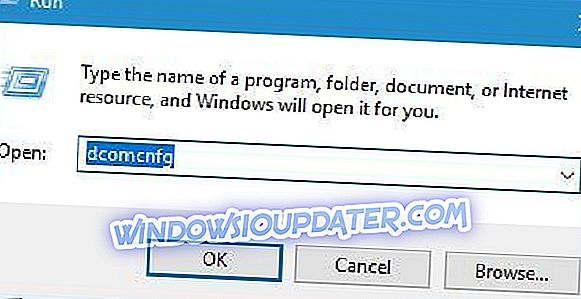MSDTC a rencontré une erreur sur votre PC? Ne vous inquiétez pas, nous avons les solutions qui vous conviennent. Certains utilisateurs Windows ont signalé des erreurs en activant l'emplacement de réception WCF-Custom. L'erreur est généralement affichée dans ce format: MSDTC a rencontré une erreur (HR = 0x80000171) en essayant d'établir une connexion sécurisée avec le système.
MSDTC (Distributed Transaction Coordinator) de Microsoft vous permet de contrôler la coordination des transactions entre les gestionnaires de ressources et les applications. De même, alors que MSDTC s'appuie sur la topologie de réseau des composants sous-jacents, une transaction peut couvrir plusieurs DTC sur l'ensemble de votre réseau.
Cependant, l'accès au réseau DTC doit être activé sur toutes les instances MS DTC participant à la transaction; Cela permet aux transactions d'être coordonnées sur le réseau.
Par exemple, si un ordinateur distant tente de mettre à jour une base de données SQL en utilisant une transaction MS DTC alors que le DTC réseau est désactivé, les transactions échoueront. par conséquent, le MSDTC a rencontré une invite d'erreur. L'équipe Windows Report a compilé la solution applicable à ce problème d'erreur.
Comment réparer l'alerte 'MSDTC a rencontré une erreur'
- Activer l'accès DTC au réseau
- Activer une exception de pare-feu pour MS DTC
- Exclure MSDTC dans vos paramètres antivirus
- Activer la règle pour PPTP
Solution 1: Activer l'accès DTC au réseau
L'une des solutions rapides au problème d'erreur consiste à activer l'accès au DTC réseau pour les transactions MS DTC. Vous pouvez le faire dans les services de composants. Suivez ces étapes pour activer l'accès DTC en réseau:
- Cliquez sur Démarrer, tapez «dcomcnfg» sans les guillemets, puis appuyez sur la touche Entrée.
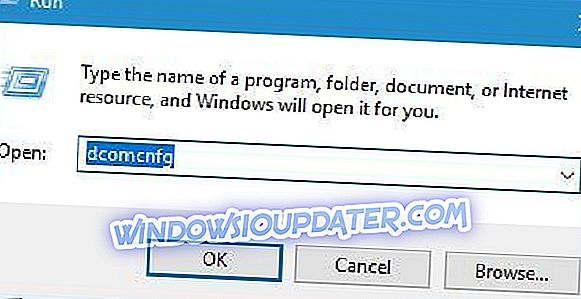
- Développez l'arborescence de la console pour localiser le DTC local (généralement situé dans l'onglet des services de composants).
- Dans le menu Action, cliquez sur Propriétés.
- Cliquez sur l'onglet Sécurité et apportez les modifications suivantes:
- Dans Paramètres de sécurité, cochez la case Accès réseau DTC.
- Dans Communication du gestionnaire de transactions, cochez les cases "Autoriser le trafic entrant" et "Autoriser le trafic sortant".
- Cliquez sur OK.
- Redémarrez le service MSDTC (Distributed Transaction Coordinator) par la suite.
Cependant, si vous obtenez toujours l'erreur après avoir essayé ce correctif, vous pouvez passer à la solution suivante.